标签:
这里主要介绍基于windows平台上最简单方便的安装方式,启动以及简单测试
概念
Node.js 是构建在Chrome javascript runtime之上的平台,能够很容易的构建快速的,可伸缩性的网络应用程序。Node.js使用事件驱动,非阻塞I/O 模式,这使它能够更轻量,高效且完美的适用于运行在分布式设备之间的数据密集型实时应用程序。
安装
这里主要介绍基于windows平台上最简单方便的安装方式,我们首先直接访问node.js官方网站http://www.nodejs.org/,直接点击Install按钮开始下载安装。
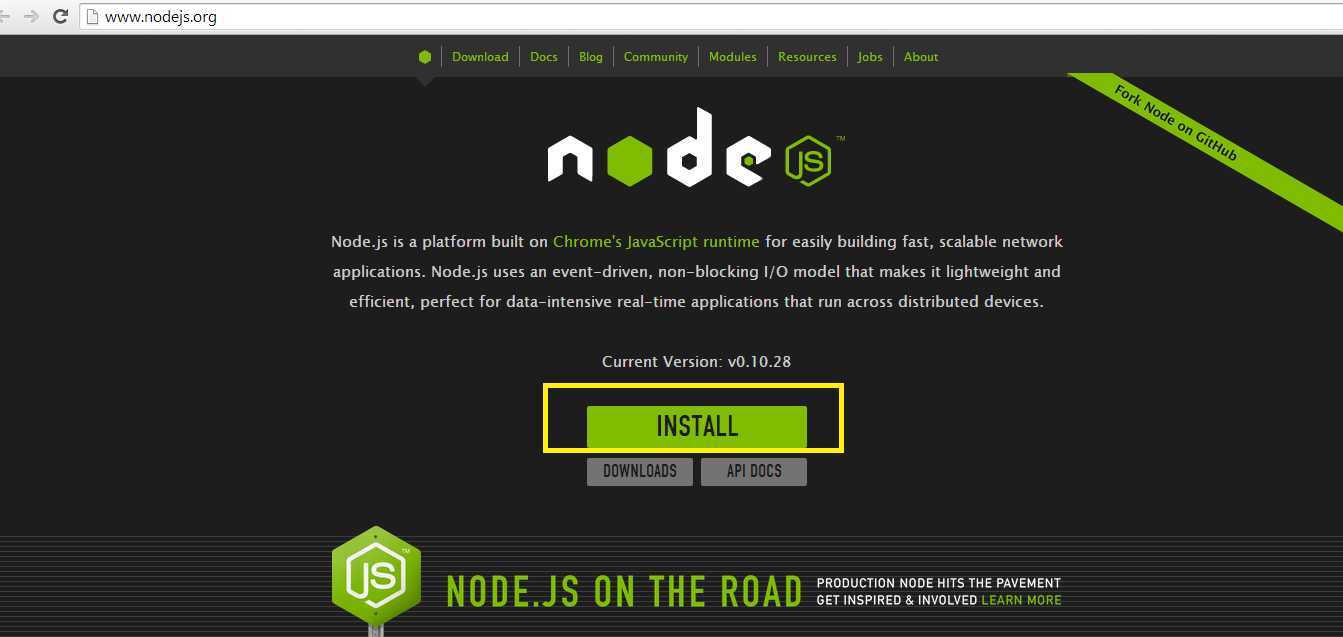
点击Run按钮开始运行
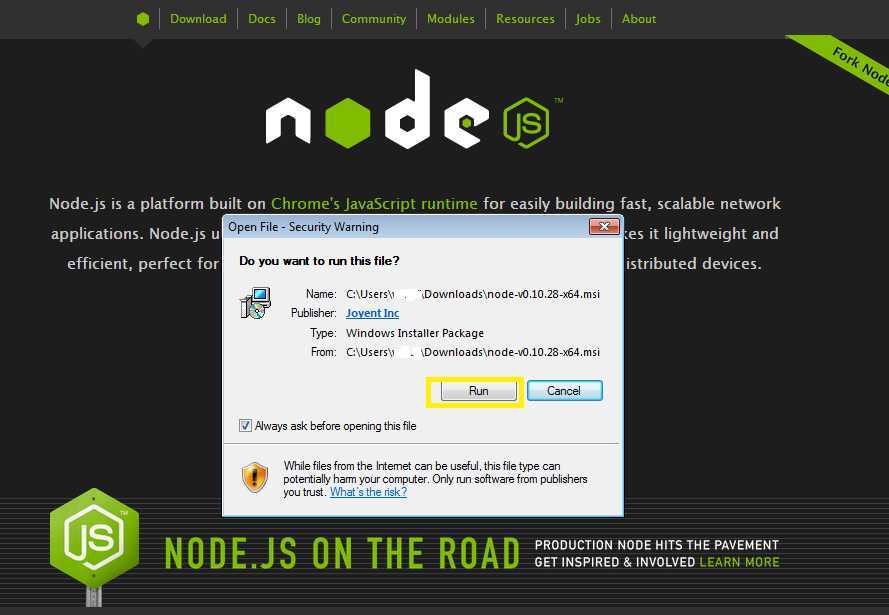
继续点击Next按钮
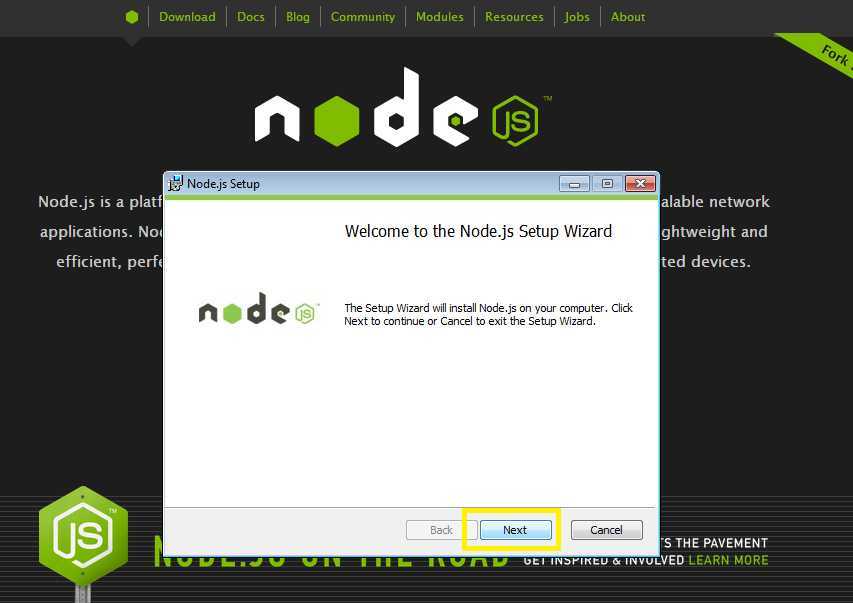
勾选Accept然后直接点击Next按钮
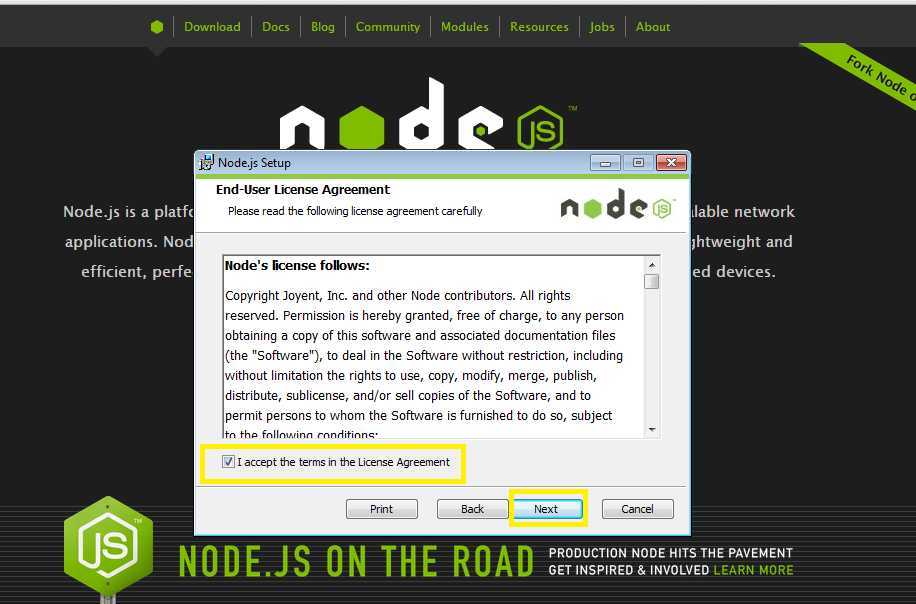
选择安装目录,点击Next
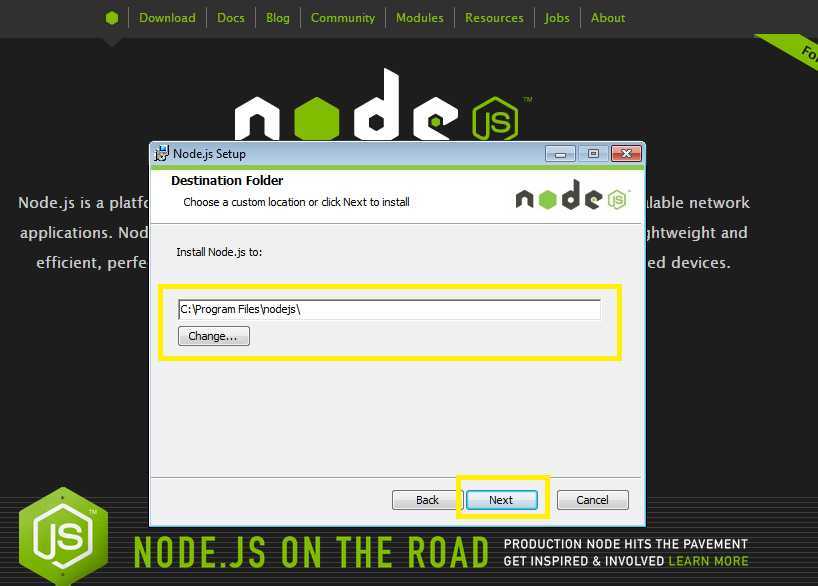
选择需要安装的功能,这里我们保持默认安装状态,点击Next按钮
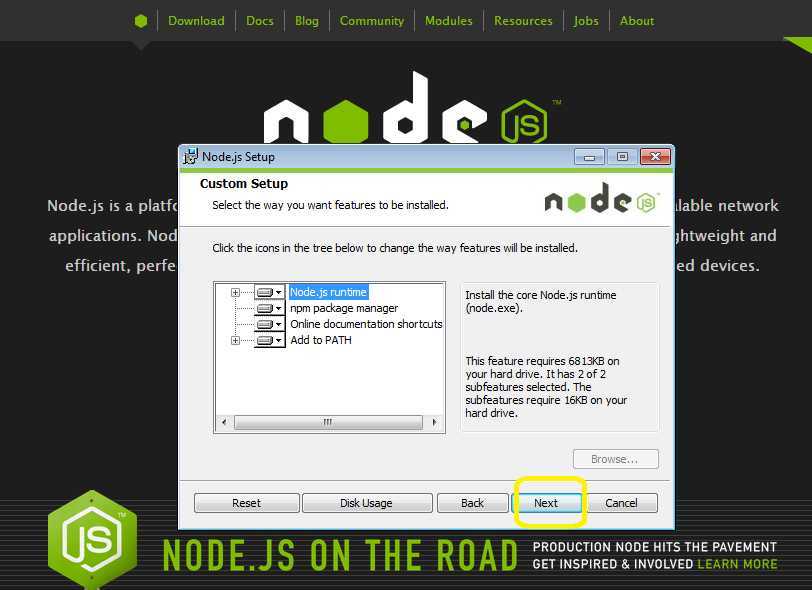
点击Install等待完成安装
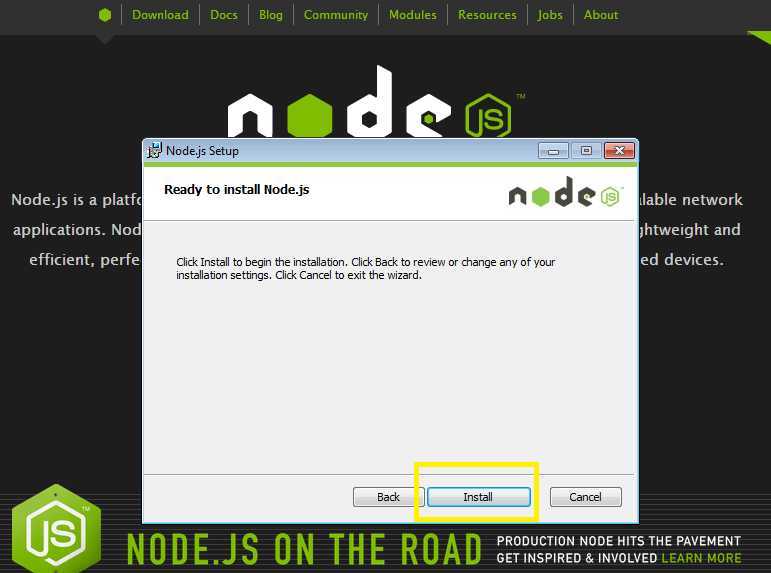
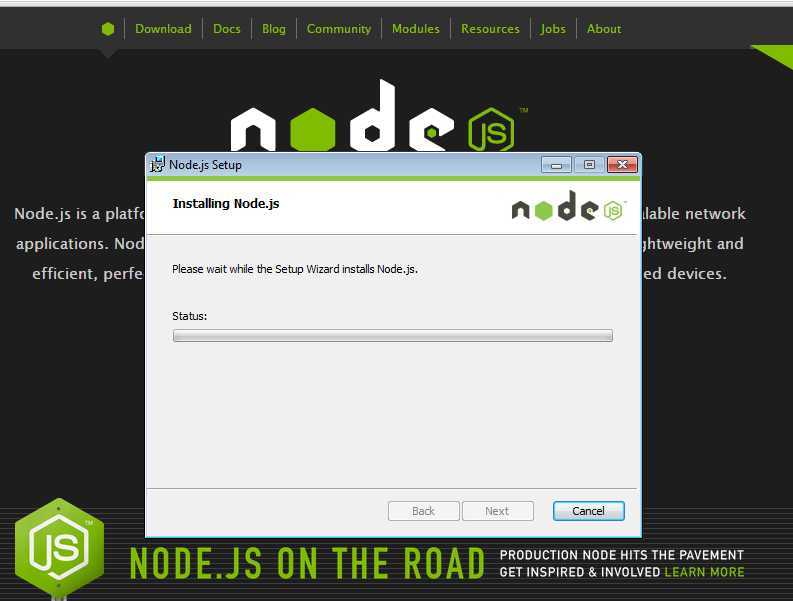
点击Finish按钮结束安装
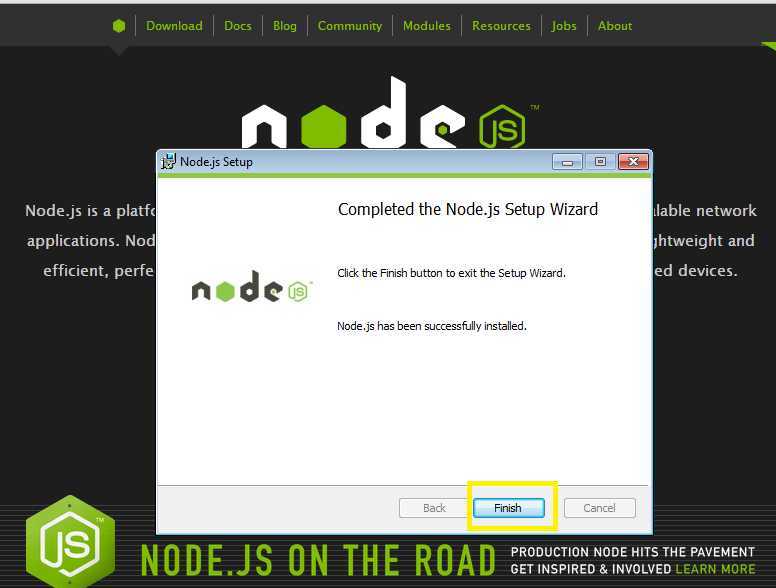
启动Node.js
两种方式:
1. 从开始菜单点击应用程序图标启动
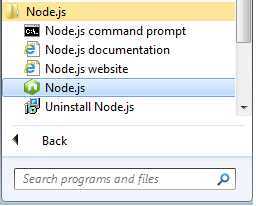
2. 通过命令行输入node直接进入node环境,输入console.log("hello world!")测试控制台Node控制台输出
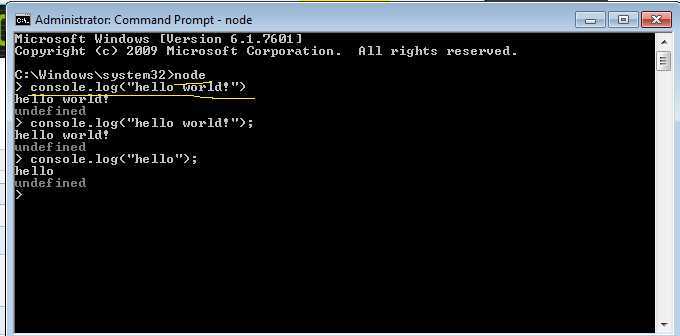
测试Node
在运行Node.js的机器上建立一个testnode.js文件,输入以下测试代码
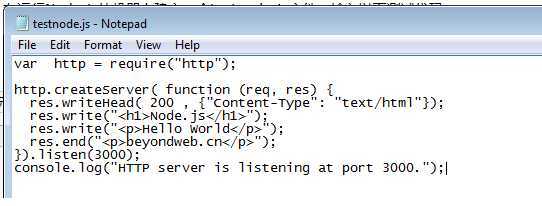
然后存储testnode.js到某一磁盘目录下,打开node.js命令行,切换到node.js测试代码目录下,在命令行中输入node testnode.js命令, 出现防火墙警告窗口(由于防火墙设置引起),不要慌张,直接点Allow Access按钮允许运行即可。
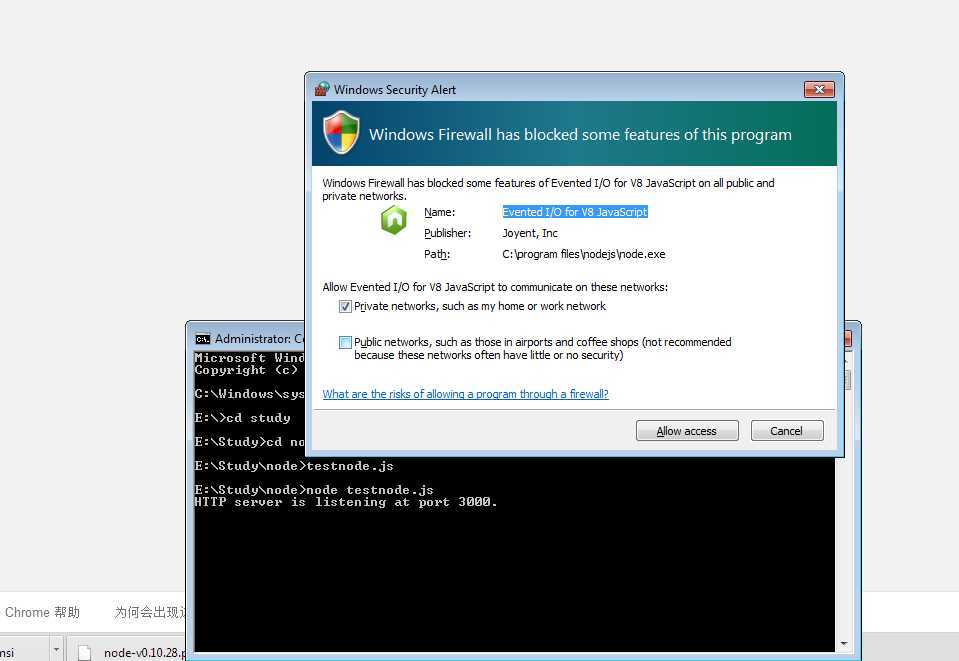
注意:笔者第一次稀里糊涂的直接输入testnode.js, 结果出现了运行异常,非常尴尬,主要是笔者对node.js不熟悉所致,异常如下图所示。只要正确输入node运行命令即可避免该异常出现。
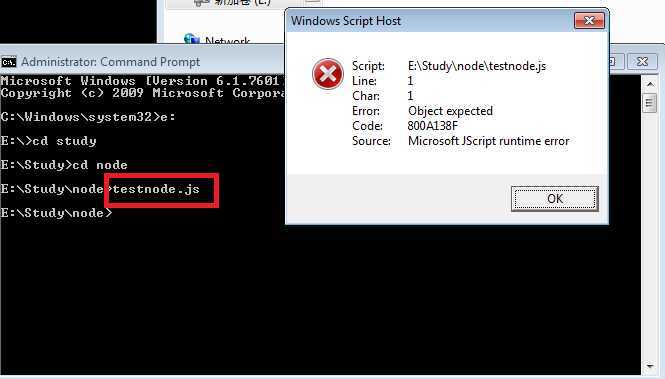
然后再打开浏览器输入浏览地址:http://127.0.0.1:3000或http://localhost:3000 即可运行testnode.js文件.
运行效果如下:
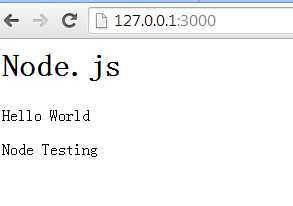
好,看起来一切运行正常,今天对Node.js的初探就到这里,在以后的文章里会进一步记录我的学习历程,谢谢。
标签:
原文地址:http://www.cnblogs.com/vkesoft/p/4200887.html